علاوه بر لیست های گروهی که شما کاربران می توانید ایجاد کنید ( در قسمت contacts -> New Groups ) ، مرکز انفورماتیک آدرس های ایمیل گروهی مختلفی در دامنه znu.ac.ir ایجاد نموده است و آن را در اختیار همگان قرار داده است ، این آدرس ها در وبمیل و در قسمت New Message و در قسمت آدرس گیرنده، قابل مشاهده و قابل انتخاب است.
تذکراتی مهم در رابطه با آدرس های گروهی:
- آدرس های ایمیل گروهی، دربردارنده کلیه آدرس های ایمیل اساتید و دانشجویان در سطح گروه ها ، دانشکده ها، و کل دانشگاه هستند.
- توجه داشته باشید بعضی از ایمیل های گروهی زیر مجموعه ای از ایمیل های گروهی دیگر می باشند ، لذا از فرستادن ایمیل های تکراری به افراد خودداری فرمایید.
- پیش از فرستادن ایمیلتان مطمئن شوید که تمام افراد یک گروه خواستار دریافت آن می باشند وبا فرستادن ایمیل های غیر ضروری به گروه ها، به یک spammer داخلی تبدیل نشوید.و توجه داشته باشید شما می توانید لیستهای گروهی مورد نیاز خود را در address book خود ایجاد نمایید.
- از فرستادن ایمیل، با فایل های ضمیمه بزرگ به ایمیل های گروهی خود داری فرمایید. شما می توانید فایل های مورد نظر را در فضای ذخیره ابری خود قرار داده و لینک آنها را بفرستید.
- این ایمیل های گروهی به جهت مبارزه با مسئله اسپم از بیرون دانشگاه قابل استفاده نمی باشند، بدین معنی که کسی از پست الکترونیک دیگری بجز پست الکترونیک دانشگاه زنجان، نمی تواند به این ایمیل های گروهی، ایمیلی ارسال نماید.
- بعضی از این ایمیل های گروهی به جهت فراگیر بودن ( مانند کل اساتید و کل دانشجویان دانشکده ها ) Moderate می شوند .
ایجاد آدرس ایمیل گروهی
وارد قسمت contacts شوید ، سپس گروه خود را ایجاد کنید و بعد لیست آدرسهایی که می خواهید از آنها گروه ایجاد کنید را
انتخاب کرده و بعد روی آیکن بالای صفحه Add Contact to را کلیک کنید آنگاه گروه مورد نظر را کلیک کنید.
مراحل را مطابق شکل های زیر انجام دهید. ابتدا گروه را ایجاد کنید، برای این کار مطابق شکل زیر روی شماره ها ی 1 و 2 به ترتیب کلیک کنید، سپس نام گروه مورد نظر خود را در شماره 3 وارد کنید و بعد مطابق شکل با کلیک روی شماره 4 گروه خود را ذخیره کنید. گروه شما ایجاد می شود و در قسمت چپ صفحه نمایش داده می شود.
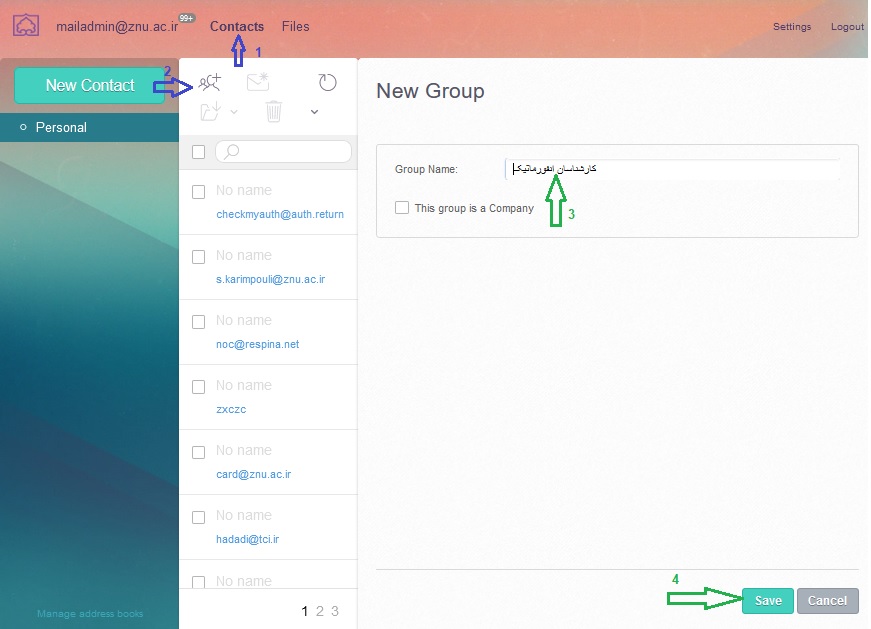
بعد از ایجاد گروه شما می بایست آدرس های ایمیل مورد نظر خود را از قسمت personal انتخاب کرده و به گروه خود اضافه کنید، مطابق شکل زیر روی 1 کلیک کنید و بعد آدرس های مورد نظر خود را که در شکل با شماره 2 مشخص شده اند را انتخاب کنید، و بعد روی 3 کلیک کنید تا لیست گروه ها نمایش داده شود و بعد گروه خود را انتخاب کنید تا آدرس ها به گروه اضافه شود.
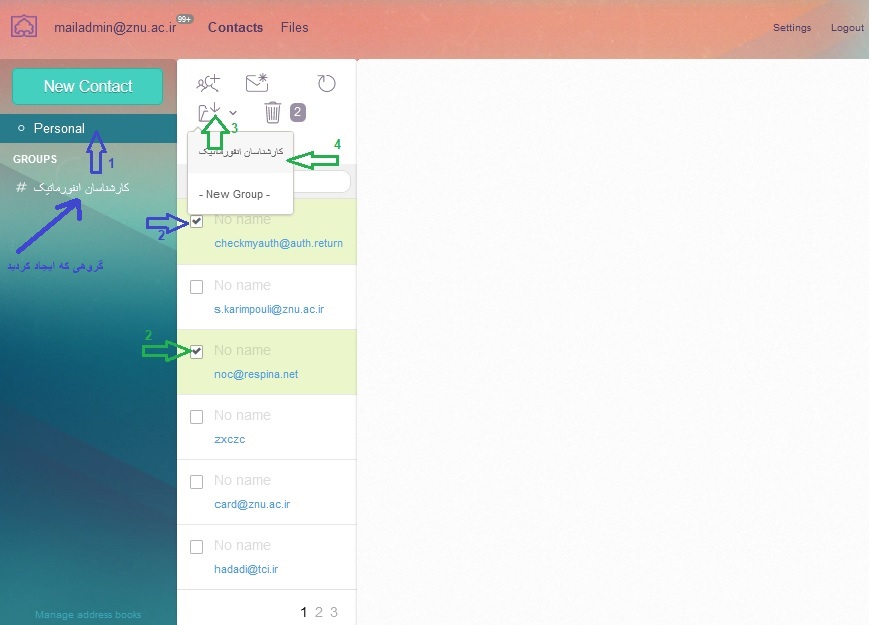
همانطور که در شکل زیر مشاهده می کنید، شما می توانید با کلیک کردن روی اسم گروه که در شکل با شماره 1 مشخص شده است، لیست آدرس های ایمیل موجود در گروه را مشاهد کنید وبا انتخاب آدرس ها، آنها را از لیست حذف کنید (شماره 3 و 4 ) شما می توانید با کلیک کردن روی شماره 2 برای اعضای کل گروه ایمیل ارسال کنید.
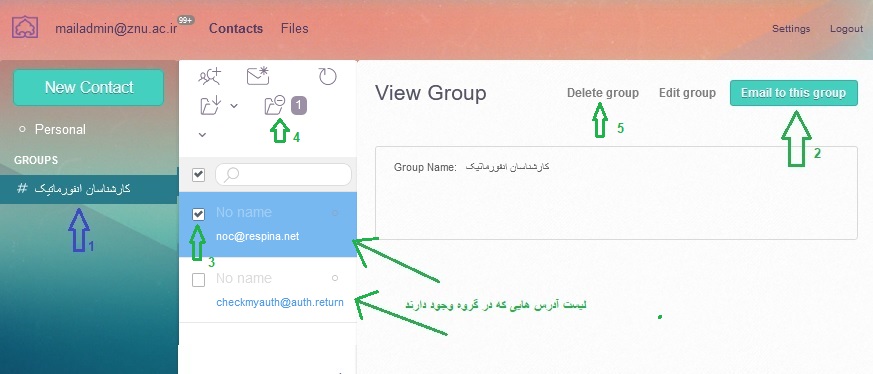
کارشناس مربوطه: مریم سیفائی 33052685